Как удалить страницу в Фейсбук навсегда без восстановления, временно
Социальные сети имеют свои преимущества и недостатки. К последним можно отнести тот факт, что они чертовски отвлекают от работы. Игры, лента новостей, переписка с друзьями… Некоторые пользователи принимают решение избавиться от всего этого. Их интересует, как удалить страницу в Фейсбук навсегда без восстановления.
Поэтому я расскажу о способах удаления как личных, так и бизнес страниц. Это может понадобиться не только для решения указанной выше проблемы, но и в тех случаях, когда вы просто хотите создать новый аккаунт и избавиться от старого.
СОДЕРЖАНИЕ СТАТЬИ:
Как удалить профиль Facebook?
До 2010 года такой вопрос остался бы без ответа, поскольку разработчики не предоставляли подобных возможностей. Но по многочисленным просьбам пользователей, команда Цукерберга все же добавила два решения:
- Блокировка на определенный срок. Если захотите вернуться в сеть Фейсбук, то сможете в любой момент возобновить все данные;
- Окончательная деактивация с удалением всей информации.
 В таком случае все «мосты будут сожжены».
В таком случае все «мосты будут сожжены».
Первый способ идеально подходит, когда нужно временно скрыть свой аккаунт. Люди не смогут заходить на Вашу страницу, но Вы останетесь подписаны на все группы и сообщества. А когда настанет подходящий момент – запросто восстановите доступ к соцсети.
А вот второй метод – радикальный. Перед его использованием стоит тщательно взвесить все «За» и «Против», иначе обратного пути уже не будет. Фото, видео, посты, лычные анкетные данные сотрутся навсегда.
Далее рассмотрим оба решения.
на Телефоне, Компьютере, НАВСЕГДА Безвозвратно в Facebook» description=»Как Удалить Аккаунт в Фейсбуке 2023 на Телефоне, Компьютере, НАВСЕГДА Безвозвратно в Facebook, чтобы нельзя было восстановить ИЛИ же временно деактивировать» date=»2019-10-01T13:21:43.000Z» time=»PT2M58S» img=»https://i.ytimg.com/vi/E1O00vadXI4/maxresdefault.jpg» imgWidth=»1280″ imgHeight=»720″]Временное отключение
Любите уходить и снова возвращаться в социальные сети? Хотите уйти в отпуск, чтобы Вас никто не тревожил сообщениями? Какая бы причина не была актуально для Вас, способ используется следующий:
- В браузере открываем сайт Фейсбук, авторизируемся, указав свой логин и код доступа к аккаунту.

- Справа кликаем по черной стрелке (возле знака вопроса) для раскрытия меню. Внутри выбираем пункт «Настройки».
Если же все действия выполняете на мобильном устройстве, то нужно искать значок «три полоски».
- Ранее нужно было в новом окне перейти на вкладку «Безопасность» для временной блокировки, но с недавних пор эта функция переместилась в раздел «Общие» (он отображается по умолчанию). Отыщите пункт «Управление аккаунтом» и раскройте список опций, нажав на ссылку «Редактировать» справа. В самом низу будет нужный вариант:
Обратите внимание на описание последствий. Для более детального изучения вопроса есть целый раздел в справочной системе соцсети (жмем «Подробнее»).
- После нажатия на ссылку, нужно будет еще раз ввести пароль к профилю. Это делается для подстраховки, чтобы никто чужой не мог так просто взять и деактивировать Вашу личную страницу.
Вот и всё. Когда захотите вновь воспользоваться прелестями FB, достаточно будет войти в систему и пройти простую процедуру аутентификации.
А теперь переходим к радикальным мероприятиям.
Как удалить страницу в Фейсбук навсегда?
Перед тем, как уничтожать насовсем «всё, что было нажито непосильным трудом», рекомендую сохранить важные фото, видео и прочий ценный контент. Повторяю – возможности восстановления не будет!
- Идем на сайт ФБ, кликаем на круглый значок с вопросительным знаком в правом верхнем углу. А затем переходим по ссылке в «Справочный центр»:
- Откроется новый ресурс, посвященный решению различных проблем пользователей Facebook. В поле сверху пишем запрос, к примеру: «как удалить свой аккаунт навсегда» и видим ниже несколько результатов:
- Выбрав подходящий, получите полезную информацию по теме, массу предупреждений и отговорок. Но среди текста будет ссылка на необходимое действие – вот она. Вас «перебросит» в такое вот окно:
- Думаю, не стоит пояснять, что делать дальше.
Удаление страницы сообщества в Фейсбуке
С личным аккаунтом разобрались. Но что. Если Вам нужно избавиться не от профиля пользователя, а от конкретной странички, созданной Вами. Это может быть визитка бизнеса, сообщество по интересам.
Но что. Если Вам нужно избавиться не от профиля пользователя, а от конкретной странички, созданной Вами. Это может быть визитка бизнеса, сообщество по интересам.
Здесь ситуация намного проще.
- Достаточно перейти к ресурсу, который хотите удалить и сверху нажать по надписи «Настройки»:
- Не меняя вкладку, листаем в конец списка и видим опцию «Удалить страницу». Нажимаем на «Редактировать», а затем «Навсегда…»:
Элементарно, согласитесь!
Видео
Какой вариант выбрать – без восстановления или временная блокировка – зависит от Вас. Данная инструкция актуальна на сентябрь 2017 года. Вполне возможно, что Фейсбук внесет изменения, о которых я не узнаю своевременно. Поэтому очень прошу сообщать мне о любых несоответствиях, чтобы я мог вносить корректировки.
Вам помогло? Поделитесь с друзьями — помогите и нам!
Твитнуть
Поделиться
Поделиться
Отправить
Класснуть
Линкануть
Вотсапнуть
Запинить
Читайте нас в Яндекс Дзен
Наш Youtube-канал
Канал Telegram
Бесплатный Chat GPT на русском языке
«Как-нибудь» или «как нибудь» – как правильно пишется?
Удалить аккаунт Facebook навсегда с пошаговым объяснением
Вы можете удалить учетную запись Facebook, войдя в настройки, а затем с помощью функции безопасности отключите свою учетную запись, и это то, что было объяснено ранее, и здесь мы объясним самый простой способ удалить учетную запись без необходимости выполнять множество различных шагов, только через ссылку на навсегда удалите учетную запись Facebook, и ее нельзя будет восстановить.
Все, что вам нужно сделать, это ввести случайные буквы и цифры, а также пароль для подтверждения удаления, и вам не следует отменять удаление учетной записи, если вы снова войдете в свою учетную запись в течение 30 дней с даты удаления.
Перед удалением: ниже мы объяснили некоторую важную информацию, которую вы должны увидеть, такую как возможность резервного копирования вашей учетной записи и загрузки всей вашей информации перед удалением, в том же случае, если вы не предпочитаете использовать этот метод, мы объясняем, как вы можете сделать те же шаги в настройках
Удалить ссылку Facebook Facebook
- Путем ввода ссылки для удаления учетной записи Facebook
- Нажав на эту ссылку (facebook удалить ссылку на аккаунт )
- Вы можете удалить Facebook без Messenger
- Вы можете скачать свои собственные фотографии и сообщения
- Вы можете переместить приложения в другую учетную запись
Перед тем, как окончательно удалить свою учетную запись Facebook, просмотрите предыдущую информацию, так как вы не сможете восстановить свои фотографии после завершения удаления, и, наконец, нажмите на опцию «Удалить учетную запись» ниже.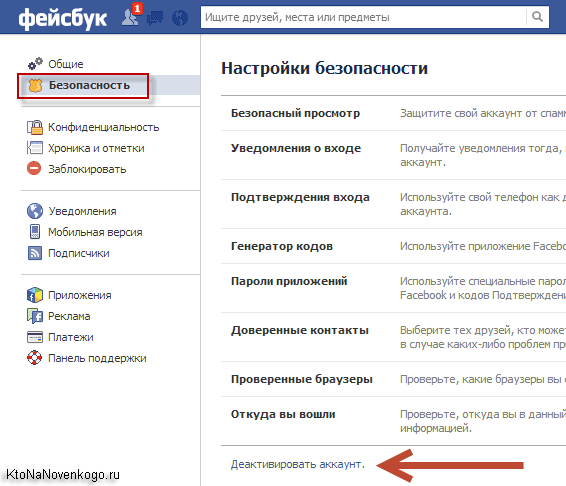
Здесь, чтобы подтвердить удаление, вы должны ввести пароль (1) для учетной записи, которая будет удалена, а также ввести случайные буквы и цифры, которые появляются вам (2) Это шаг для подтверждения вашего владения учетной записью, чтобы никто else может удалить вашу учетную запись, если у них нет пароля.
Вы увидите предупреждение, объясняющее результат процесса удаления учетной записи, заключающийся в невозможности доступа к вашим файлам и публикациям снова в течение 30-дневного срока, здесь следует отметить, что этот временной предел составлял всего 14 дней в прошлом. внимательно ознакомьтесь с предупреждением, прежде чем нажимать «Удалить учетную запись».
Удалить аккаунт Facebook навсегда с пошаговым объяснениемКак навсегда удалить учетную запись Facebook, которую невозможно восстановить
По появлению предыдущего сообщения это просто означает, что учетная запись полностью удалена, через 30 дней все данные будут удалены, и вы можете отменить удаление в течение этого периода, только войдя в учетную запись еще раз.
Таким образом, невозможно восстановить все, что вам нужно, чтобы избавиться от учетной записи раз и навсегда, выполнив предыдущие шаги, а затем никогда не входить в свою учетную запись в течение месяца с даты, когда вы запросили удаление.
Вы можете использовать ссылку для удаления в браузере на компьютере, телефоне или планшете. Это очень быстрый и практичный метод, не требующий дополнительных действий. Откройте ссылку в браузере, убедившись, что вы вошли в учетную запись, которую хотите удалить.
Удалить учетную запись Facebook из настроек или таймера
Здесь стоит отметить, что Facebook предоставляет возможность отключить учетную запись только на определенный период без полного удаления учетной записи Facebook. Вы можете сделать этот шаг, выполнив следующие действия:
- Откройте свою учетную запись в браузере
- Из настроек
- Тогда ваша информация на Facebook
- Затем отключите и удалите
- Выберите деактивировать учетную запись или удалить ее навсегда.

Обратите внимание, что предыдущие шаги вас сильно сэкономят, просто отключите учетную запись, и ваша учетная запись никогда не будет никому отображаться. Если он вам понадобится позже, вы можете легко повторно активировать учетную запись, не создавая новую с нуля.
Возможно, вы имеете в виду эти шаги, и вам не нужно полностью избавляться от учетной записи. думаю об этом.
Шаги по удалению учетной записи Facebook с мобильного телефона
Недавно Facebook представил опцию «в приложении Facebook на смартфонах и планшетах Android и iOS». Таким образом, если вы хотите удалить свою учетную запись с мобильного телефона, это будет очень просто и не потребуется ссылка для удаления учетной записи.
Удалите свой аккаунт с Android
Удалить аккаунт Facebook навсегда с пошаговым объяснением- Откройте приложение Facebook на телефоне и нажмите «Меню».
- Нажмите «Настройки и конфиденциальность», затем «Настройки».
- Прокрутите вниз и коснитесь опции «Владение и контроль учетной записи».

- Нажмите на опцию «Деактивировать и удалить».
- Выберите параметр «Удалить учетную запись», затем нажмите «Продолжить удаление».
- Прокрутите вниз и коснитесь Удалить учетную запись.
- Введите пароль своей учетной записи, чтобы подтвердить удаление
Выполнив эти шаги выше, ваша учетная запись Facebook будет легко навсегда удалена с экрана вашего телефона Android.
Удалить учетную запись Facebook с iPhone iPhone
На устройствах Apple, в частности с iPhone, действия очень просты: с помощью приложения Facebook вы можете приостановить свою учетную запись или полностью удалить ее.
Все, что вам нужно сделать, это убедиться, что приложение Facebook обновлено до последней версии, чтобы у вас были те же параметры, что и на следующем снимке экрана.
Удалить аккаунт Facebook навсегда с пошаговым объяснениемПосле того, как вы выбрали три условия ниже для доступа к настройкам и конфиденциальности из этого выбора, вы можете найти вариант владения и контроля учетной записи выше.
Поле поиска в настройках обеспечивает быстрый доступ, затем в разделе «Деактивировать и удалить» выберите «Удалить учетную запись», а затем выберите «Продолжить удаление учетной записи».
Выполните необходимые шаги, чтобы убедиться, что ваша учетная запись полностью удалена в соответствии с правилами и условиями, установленными Facebook.
Загрузите всю вашу информацию
Кроме того, откройте свою учетную запись в браузере, затем в настройках учетной записи, затем в боковом меню есть опция под названием вашей информации на Facebook, затем из дополнительных опций выберите Загрузить вашу информацию.
Здесь, подождите немного и посмотрите все данные, которые вы можете загрузить и сохранить, вы можете обнаружить, что есть ценная информация и общие ресурсы, такие как важные библиотеки, которые вы используете, или ссылки, на которые вы время от времени возвращаетесь.
Со всеми сообщениями, а затем фотографиями, видео и историями, регистрируйте откаты на другую информацию, которая может вам понадобиться позже, обратите внимание, что вы не можете восстановить какие-либо из этих данных после завершения удаления.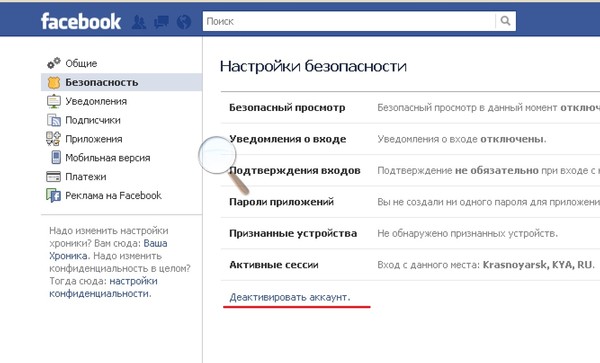
Например, история платежных транзакций. Если вы используете Facebook для оплаты некоторых услуг или подписок, вам может позже понадобиться какая-либо информация для подтверждения платежа.
Я помню, как долго я купил услугу, через два года я забыл свой пароль, и когда я попросил продлить услугу, меня попросили подтвердить платеж, и поэтому нужно было поискать в истории и создать снимок экрана компания, у которой я купил услугу.
Таким образом, здесь мы просто пытаемся предоставить все, что вам нужно, чтобы процесс удаления учетной записи Facebook не столкнулся с какими-либо проблемами в будущем.
Удалить Гид Facebook.
Пошаговое руководство по удалению
Это руководство поможет вам легко и успешно удалить учетную запись Facebook.
Пожалуйста, не стесняйтесь пропускать любые шаги, которые не относятся к вам, или даже сразу переходить на страницу удаления учетной записи.
Начало работы
- Войдите в Facebook.
- При необходимости создайте резервную копию данных Facebook.

Перед удалением
Есть несколько вещей, которые вы можете сделать, чтобы упростить процесс.
- Переключение учетных записей в приложениях, использующих Facebook для входа в систему.
- Отменить разрешения приложения, например. Спотифай.
- Выйдите из приложений Facebook для телефонов и планшетов или удалите их.
Процесс удаления учетной записи
Двухнедельный период «деактивации» применяется после того, как вы инициируете окончательное удаление учетной записи.
Если вы войдете в свою учетную запись в течение этого времени, запрос на удаление будет отменен.
Чтобы предотвратить это случайно,
- Остерегайтесь веб-сайтов, которые позволяют вам войти в систему с помощью Facebook.
- Заблокируйте все настройки конфиденциальности на случай случайной повторной активации.
СОВЕТ! Измените свой пароль перед удалением, чтобы свести к минимуму проблемы с автоматическим входом в систему.
Не обманывайте себя, переключаясь с запроса на удаление на запрос на деактивацию. Facebook использует несколько трюков, чтобы поощрить это. Помните, деактивация не является удалением.
‘Обычно удаление учетной записи занимает около одного месяца, но некоторая информация может оставаться в резервных копиях и журналах до 90 дней».
(Политика использования данных Facebook).
Удалить конфиденциальные данные
Facebook удалит ваши данные после удаления учетной записи, но общие данные могут остаться.
- Удалите любые неудобные страницы, посты, сообщения и фотографии.
- Свяжитесь с друзьями по поводу общего контента, который вы хотели бы удалить.
Группы и страницы
Если что-то важное организовано главным образом через группу Facebook, не забудьте найти альтернативные способы оставаться в курсе событий.
Если вы управляете группой или страницей, убедитесь, что права администратора предоставлены другой учетной записи, если вы хотите сохранить их.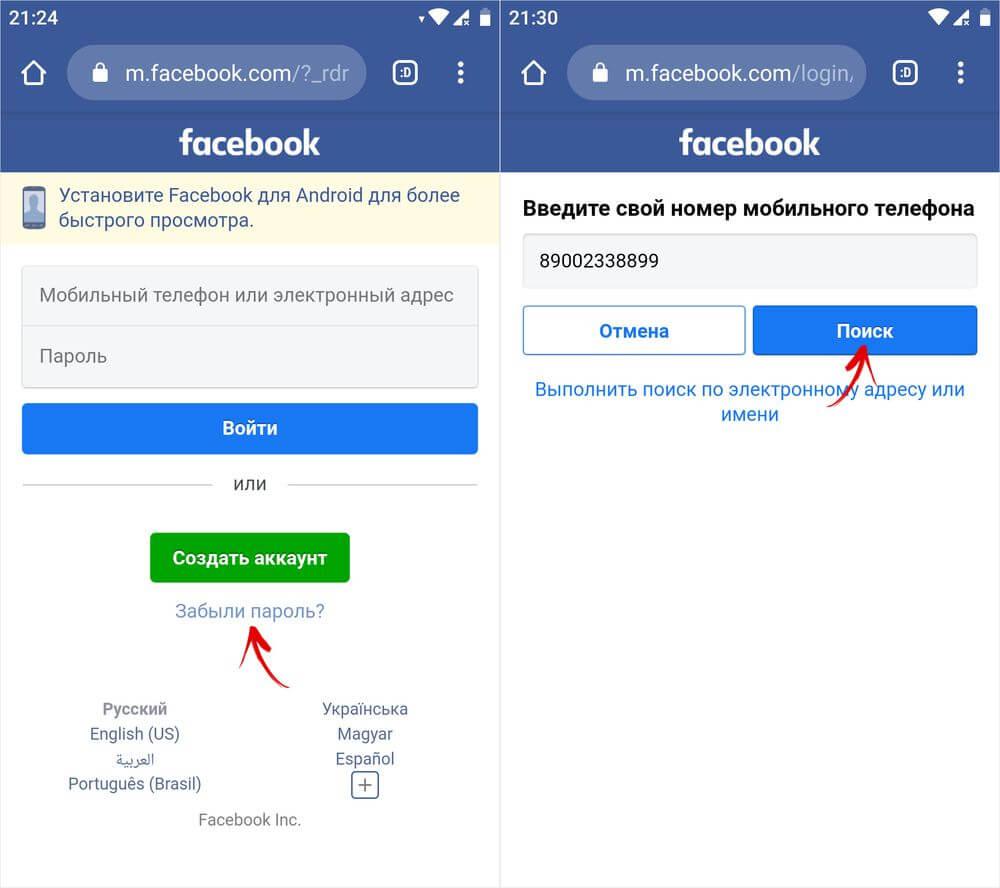 Если нет, вот как удалить страницу Facebook.
Если нет, вот как удалить страницу Facebook.
Социальные последствия
Важно помнить, что друзья могут по-прежнему думать, что вы находитесь на Facebook. Они могут пытаться приглашать вас на мероприятия и отправлять вам сообщения.
Рассмотрите эпитафию об удалении учетной записи, чтобы объяснить свое отсутствие, включая альтернативные средства связи. Это позволит избежать путаницы.
Готовы удалить свою учетную запись?
- Перейдите непосредственно на официальную страницу удаления учетной записи.
- Введите пароль, проверку безопасности и т. д.
- Подтвердите!
Визуализация этого процесса не очень красивая. Он не предназначен для того, чтобы помочь вам удалить свою учетную запись.
СОВЕТ! Доступна демонстрация видео.
Дальнейшие ловушки повторной активации
Facebook хочет сохранить вас, ваши данные ценны.
Вам может быть предложено отменить запрос на удаление или переключиться на деактивированную учетную запись.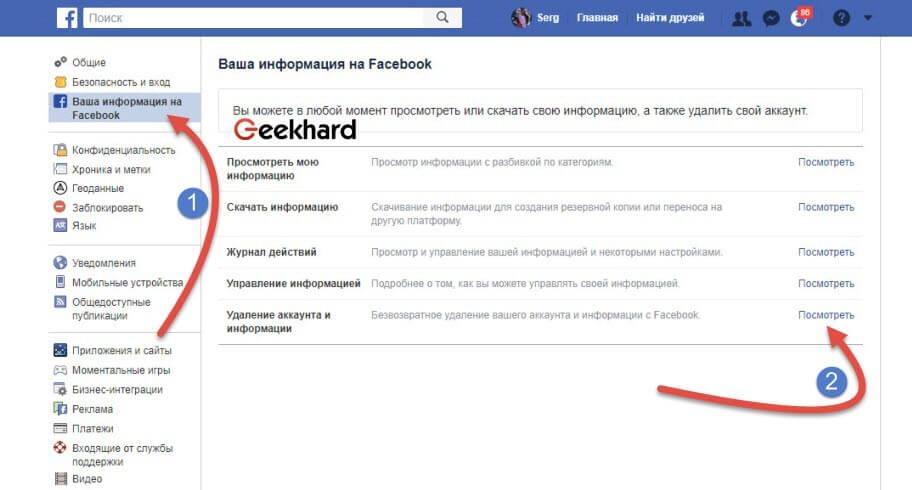 Игнорируйте эти сообщения.
Игнорируйте эти сообщения.
Игнорировать любые этапы процесса удаления. Такие вещи, как ваши друзья «скучали по вам» и уведомления об активности, которую вы пропустили.
Отношения окончены. Двигаемся дальше.
Wired Magazine составил список лучших альтернатив функциям, которые вам могут не хватать.
Например, Signal — отличная альтернатива Facebook Messenger.
Навсегда удалить свою учетную запись Facebook
Если у вас есть дополнительные профили Facebook, вы также можете удалить или деактивировать все профили под своей учетной записью. Узнайте, как удалить или деактивировать отдельные профили.
Что произойдет, если я навсегда удалю свою учетную запись Facebook?
Вы не сможете повторно активировать свою учетную запись
Ваш профиль, фотографии, сообщения, видео и все остальное, что вы добавили, будет удалено навсегда. Вы не сможете получить ничего, что добавили.
Вы больше не сможете использовать Facebook Messenger.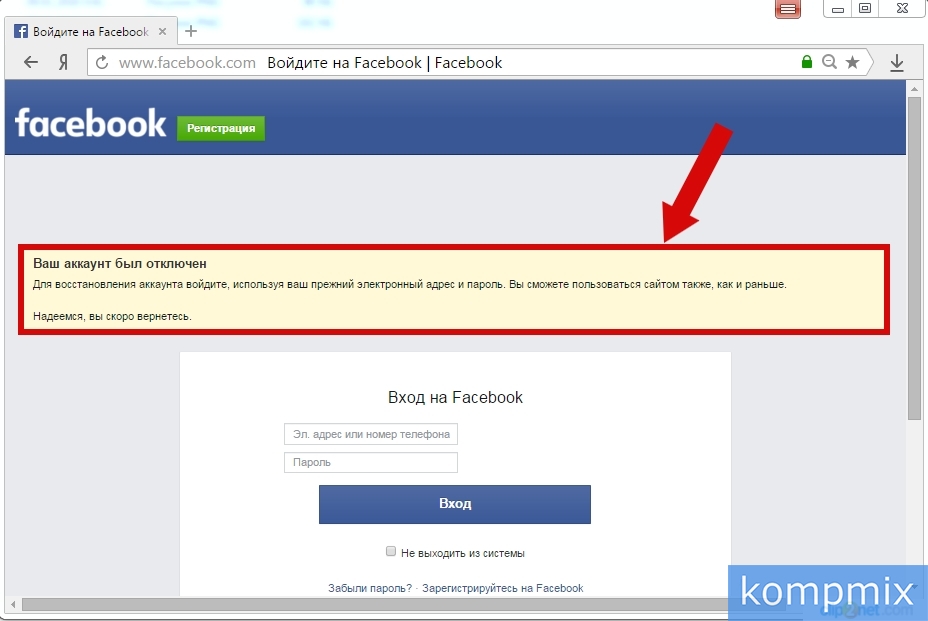
Вы не сможете использовать вход через Facebook для других приложений, на которые вы могли подписаться с помощью своей учетной записи Facebook, таких как Spotify или Pinterest. Возможно, вам придется связаться с приложениями и веб-сайтами, чтобы восстановить эти учетные записи.
Некоторая информация, например сообщения, которые вы отправляли друзьям, может по-прежнему быть видна им после удаления вашей учетной записи. Копии отправленных вами сообщений хранятся в папках входящих ваших друзей.
Если вы используете свою учетную запись Facebook для входа в Meta Quest, удаление вашей учетной записи Facebook также приведет к удалению вашей информации о Meta Quest. Это включает в себя ваши покупки приложений и ваши достижения. Вы больше не сможете вернуть какие-либо приложения и потеряете все существующие кредиты магазина.
Что делать, если я не хочу, чтобы весь мой контент удалялся, но хочу отдохнуть от Facebook?
Вы можете сделать перерыв в Facebook и временно деактивировать свою учетную запись. Когда вы временно деактивируете свою учетную запись:
Когда вы временно деактивируете свою учетную запись:
Люди не смогут видеть ваш профиль Facebook или заходить на него.
Ваши фото, посты и видео не будут удалены.
Вы по-прежнему можете использовать Facebook Messenger. Изображение вашего профиля по-прежнему будет отображаться в ваших разговорах, и люди по-прежнему смогут искать вас по имени, чтобы отправить вам сообщение. Вы по-прежнему будете показываться друзьям на Facebook в тех местах, где они могут отправлять вам сообщения.
Вы по-прежнему можете использовать вход через Facebook для других приложений, таких как Spotify, Pinterest или Games.
Вы не сможете использовать свою учетную запись Facebook для доступа к продуктам Meta Quest или вашей информации Meta Quest.
Вы можете вернуться, когда захотите.
Узнайте, как временно деактивировать свою учетную запись.
Узнайте, как навсегда удалить свою учетную запись Facebook.
В настоящее время мы обновляем наши настройки Facebook.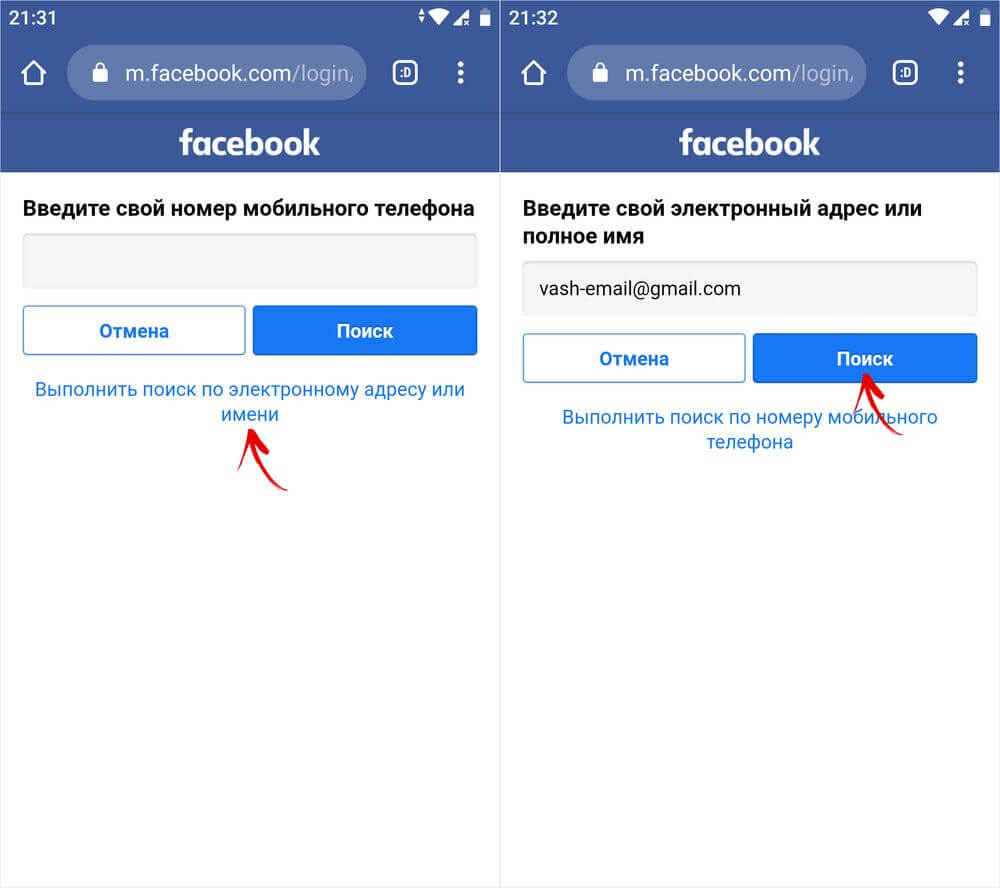 Настройки Facebook могут отличаться для всех.
Настройки Facebook могут отличаться для всех.
Удалите свою учетную запись Facebook через настройки Facebook
Чтобы навсегда удалить свою учетную запись:
Войдите в Facebook с компьютера.
Щелкните изображение своего профиля в правом верхнем углу Facebook.
Выберите «Настройки и конфиденциальность», затем нажмите «Настройки».
Нажмите на свою информацию Facebook.
Щелкните Деактивация и удаление.
Выберите «Удалить учетную запись», затем нажмите «Продолжить удаление учетной записи».
Нажмите «Удалить учетную запись», введите пароль и нажмите «Продолжить».
Могу ли я отменить удаление моей учетной записи?
Если с момента инициации удаления прошло менее 30 дней, вы можете отменить удаление своей учетной записи. Через 30 дней ваша учетная запись и вся ваша информация будут безвозвратно удалены, и вы не сможете восстановить свою информацию.
С момента начала процесса удаления может пройти до 90 дней, прежде чем все опубликованные вами материалы будут удалены.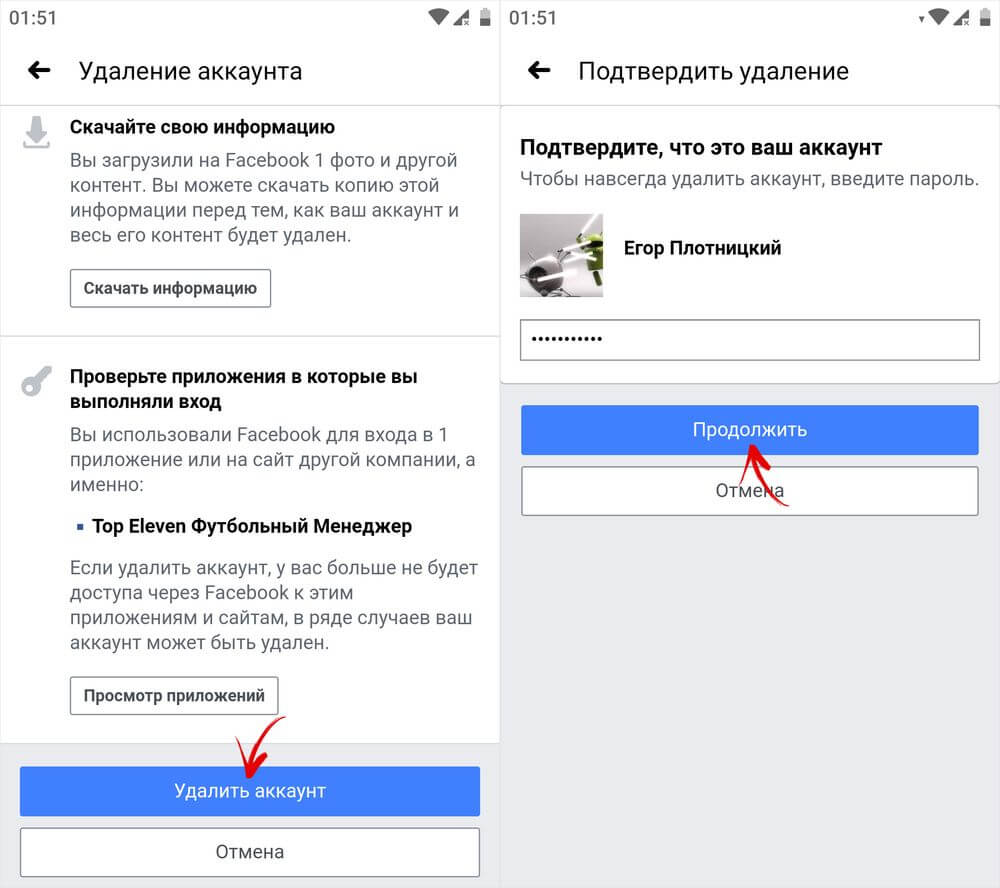

 В таком случае все «мосты будут сожжены».
В таком случае все «мосты будут сожжены».